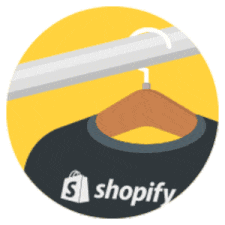Verkaufen Sie Geschenkkarten für Ihr stationäres Geschäft mit einem einfachen Online-Shop
Veröffentlicht: 2020-04-04Digitale Geschenkkarten haben sich als eine Möglichkeit für stationäre Unternehmen herausgestellt, ihren Cashflow aufzubessern und ihren lokalen Gemeinschaften eine Möglichkeit zu bieten, sie während der COVID-19-Krise zu unterstützen.
Allerdings hat nicht jedes lokale Unternehmen eine Lösung für den Online-Verkauf von Geschenkkarten. Als Teil der COVID-19-Reaktion von Shopify bieten wir Geschenkkartenunterstützung für alle Pläne zusammen mit einer verlängerten 14-tägigen kostenlosen Testversion an, um lokalen Unternehmen den Übergang zum Online-Verkauf zu erleichtern.
Der Verkauf digitaler Geschenkkarten ist eine der schnellsten Möglichkeiten für ein stationäres Unternehmen, mit dem Online-Verkauf zu beginnen und sofortigen Cashflow zu sichern. So funktioniert das:
- Sie erstellen einen einfachen Online-Shop und teilen Ihre URL mit Kunden, die Sie unterstützen möchten.
- Kunden können dann Geschenkkarten über Ihren neuen Online-Shop kaufen und bezahlen.
- Gekaufte Geschenkkarten werden dann per E-Mail an Ihre Kunden geliefert.
- Alle aktiven Geschenkkarten können in Shopify nachverfolgt und verwaltet werden, wenn Kunden sie in Zukunft einlösen.
- Wenn Sie neue Produkte auf den Markt bringen, die online gekauft werden können, oder Ihre Produkte für die lokale Lieferung oder Abholung verfügbar machen, können Kunden Geschenkkarten an der Kasse einlösen. Standardmäßig laufen die von Ihnen erstellten Geschenkkarten nie ab.
Neuer Leitfaden: Reopening Retail Playbook
Entdecken Sie in unserem neuen Playbook die besten Strategien, um erfolgreich wieder zu öffnen und COVID19 zu überdauern. Holen Sie sich einen umfassenden Leitfaden zur Wiedereröffnung Ihres Einzelhandelsgeschäfts und zur Steigerung Ihres Umsatzes mit Erkenntnissen von Branchenexperten.
Holen Sie sich das SpielbuchUnten habe ich eine Anleitung zum Einrichten Ihres eigenen Geschenkkarten-Shops in weniger als 30 Minuten erstellt. Nach dem Start können Sie erwägen, das Erscheinungsbild Ihres Geschäfts zu verbessern, oder an Möglichkeiten arbeiten, den Rest Ihres Geschäfts online zu bringen, z.
Hinweis: Bevor Sie Ihren Shop einrichten, benötigen Sie ein Logo für Ihr Unternehmen und einige Fotos, die Ihre Marke repräsentieren. Wenn Sie keine zur Hand haben, können Sie lizenzfreie Stock-Fotos von Burst beziehen.
Einrichtung eines einfachen Shopify-Shops zum Verkauf von Geschenkkarten
1. Starten Sie Ihre 14-tägige kostenlose Testversion
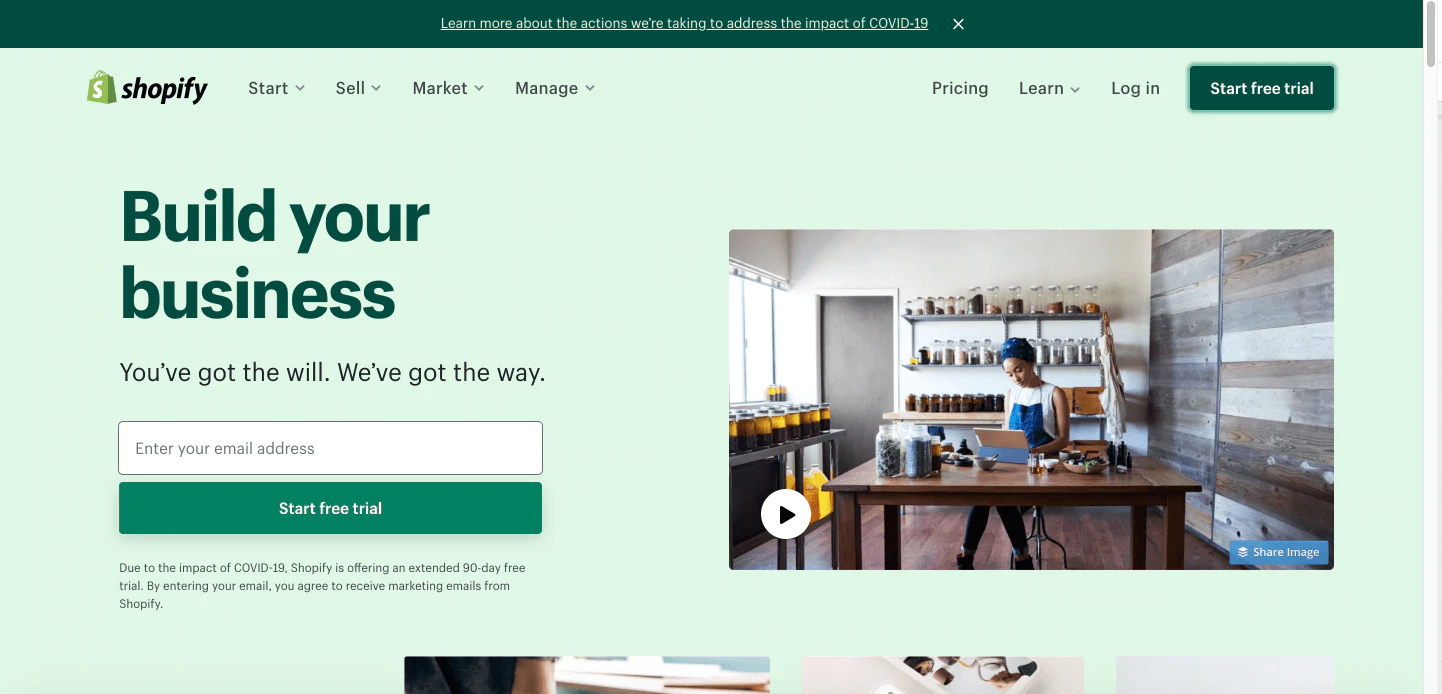
Der erste Schritt besteht darin, shopify.com zu besuchen, um Ihre Verkaufswebsites mit einer erweiterten 14-tägigen kostenlosen Testversion einzurichten.
Hier wählen Sie Ihren Geschäftsnamen aus, der zu Ihrer Domain wird, oder die URL, zu der Ihre Kunden gehen, wenn sie Ihre Geschenkkarte kaufen möchten.
Standardmäßig ist dies yourstorename.myshopify.com . In diesem Tutorial nenne ich meinen Shop „katiescafeonline“ und meine URL lautet katiescafeonline.myshopify.com . Sie können später eine Domain kaufen, wenn Sie möchten (z. B. katiescafe.ca), aber es ist nicht notwendig, um loszulegen.
Nachdem Sie ein Konto bei Shopify erstellt haben, beantworten Sie einige Fragen, um die Einrichtung abzuschließen. Sobald Sie fertig sind, werden Sie in Ihren eigenen Shopify-Shop eingeloggt.
Um Zugriff auf die Geschenkkartenfunktion zu erhalten, müssen Sie einen Plan auswählen. Der Basic-Plan sollte vorerst in Ordnung sein. Sie müssen auch Ihre Kreditkarten- oder PayPal-Adresse hinzufügen. Da Sie sich für eine 14-tägige kostenlose Testversion befinden, wird Ihnen die Dauer der Testphase nicht in Rechnung gestellt, und wir senden Ihnen eine Erinnerung, bevor Ihre Testversion endet.
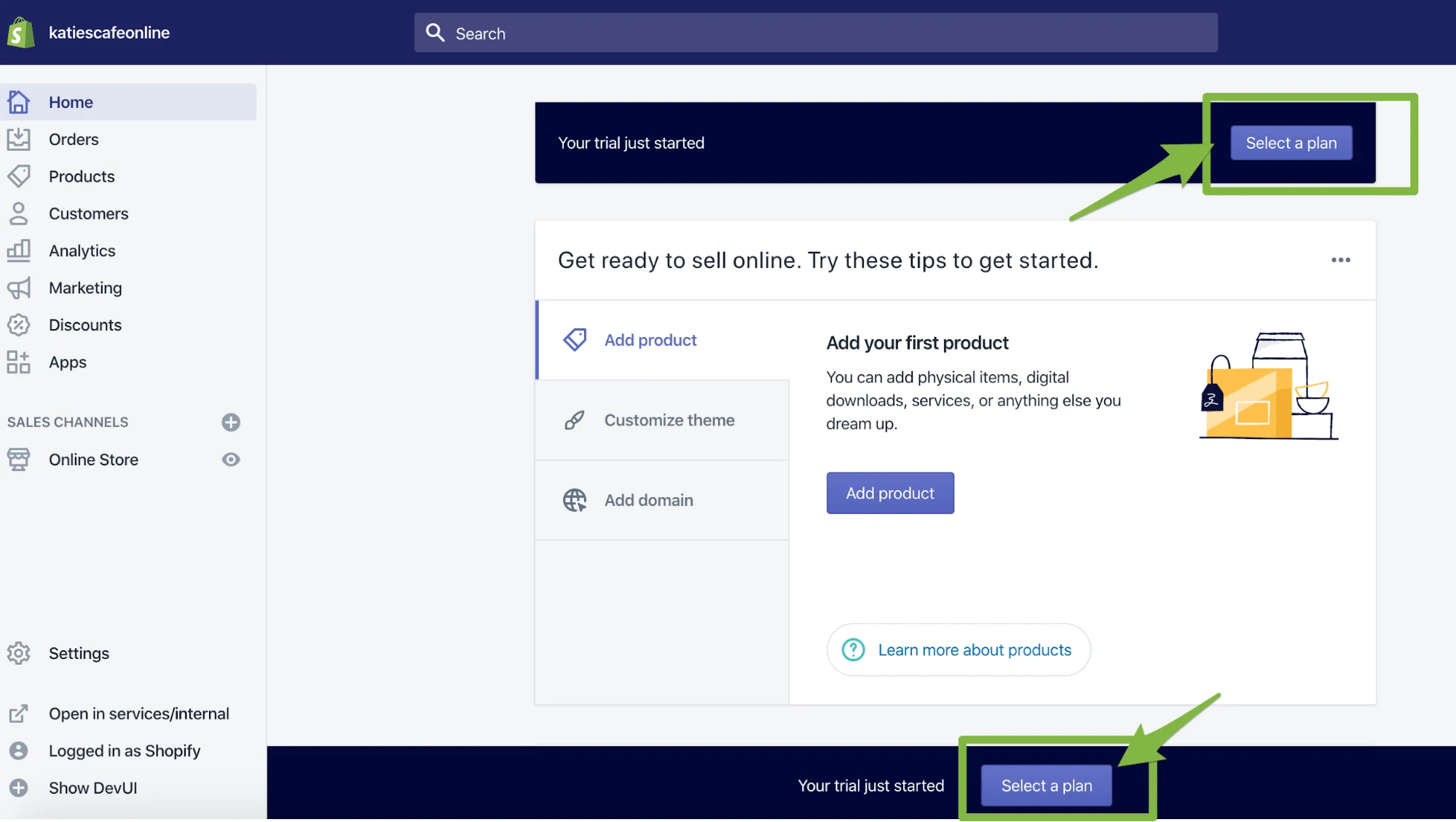
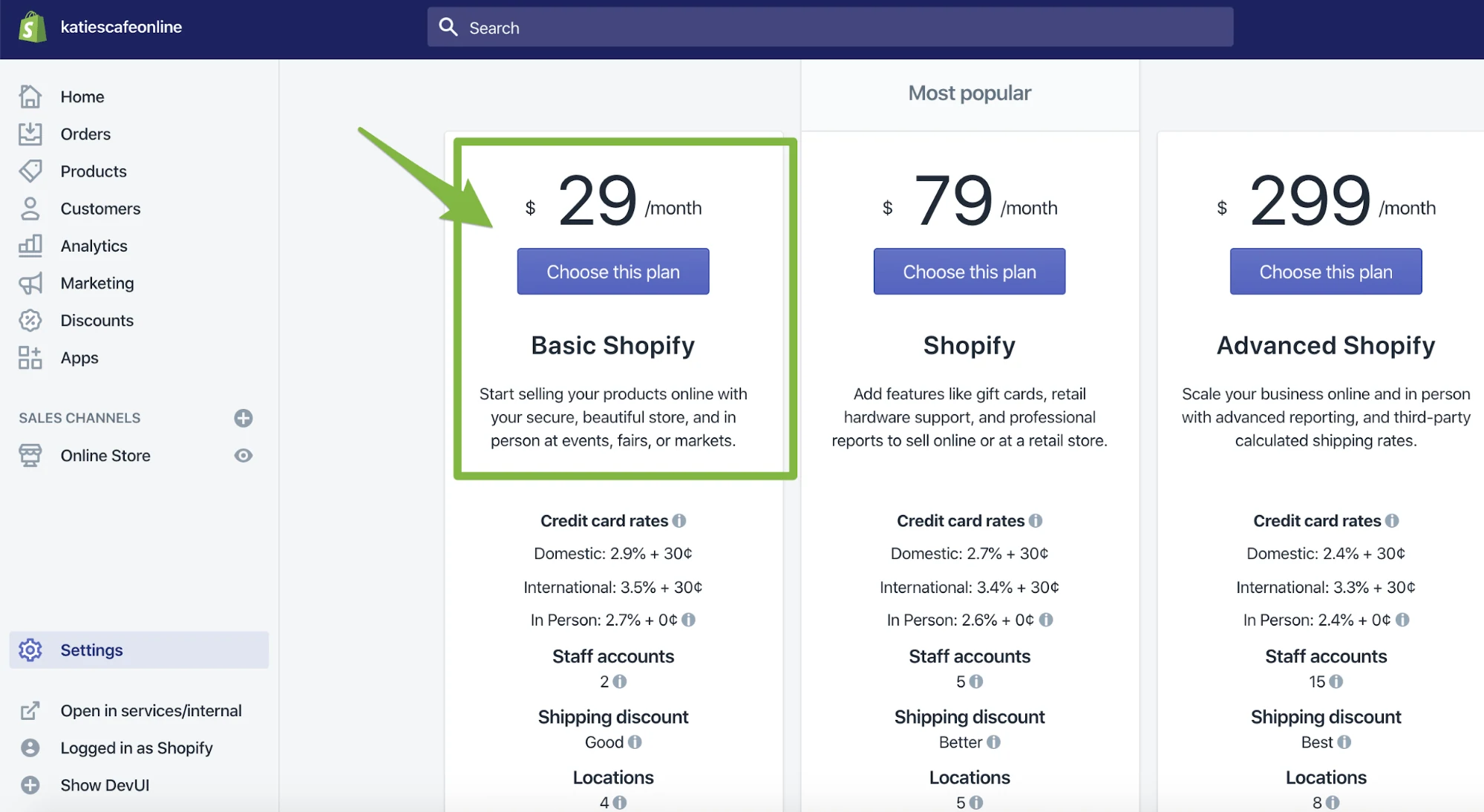
2. Erstellen Sie Ihre Geschenkkarte
Wenn Sie Ihr Geschäft eingerichtet und einen Plan ausgewählt haben, können Sie jetzt eine digitale Geschenkkarte erstellen, indem Sie zu Produkte > Geschenkkarten gehen oder hier klicken. Sie können dann die Geschenkkartenfunktion aktivieren, indem Sie auf die Schaltfläche Geschenkkarten verkaufen und dann auf Produkt bearbeiten klicken.
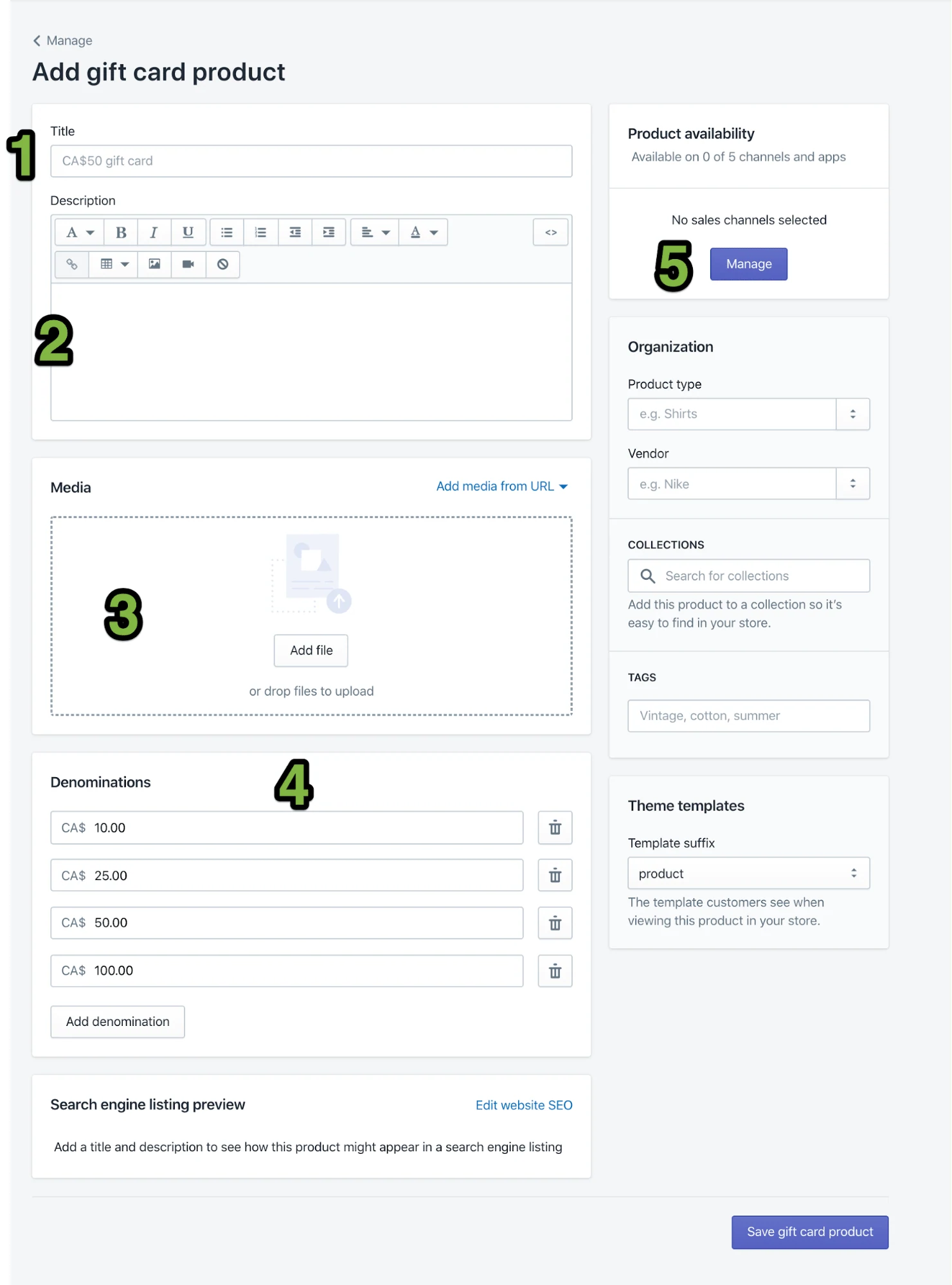
Von dort aus können Sie Ihr Geschenkkartenprodukt anpassen:
- Titel: Wie Ihr Produkt (Geschenkkarte) heißen wird. Ich habe meine „Katie’s Cafe COVID-19 Relief Gift Card“ genannt, um deutlich zu machen, was Kunden kaufen.
- Beschreibung: Hier können Sie Ihr Produkt beschreiben und wie es Ihrem Unternehmen bei der Linderung von COVID-19 helfen wird. Erklären Sie, wie Kunden ihre Geschenkkarte einlösen können. Seien Sie spezifisch und klar. Wenn Sie sich noch nicht sicher sind, seien Sie offen.
- Medien: Du kannst das Standardbild verwenden, um deinen Geschenkgutschein darzustellen, oder mit einem Tool wie der Geschenkgutscheinvorlage von Canva schnell und kostenlos ein benutzerdefiniertes Bild erstellen.
- Stückelung: Hier können Sie die verschiedenen Beträge einstellen, die Kunden kaufen können. Die Standardbeträge sollten in Ordnung sein. Kunden können jederzeit mehrere Geschenkkarten kaufen, wenn sie möchten.
- Produktverfügbarkeit: Hier wählen Sie aus, auf welchen Vertriebskanälen Sie Ihr Produkt verkaufen möchten. Im Moment können Sie „Online Store“ auswählen. Sie können später weitere Vertriebskanäle einrichten.
Wenn Sie fertig sind, klicken Sie auf Speichern und Ihre Geschenkkarte wird erstellt.
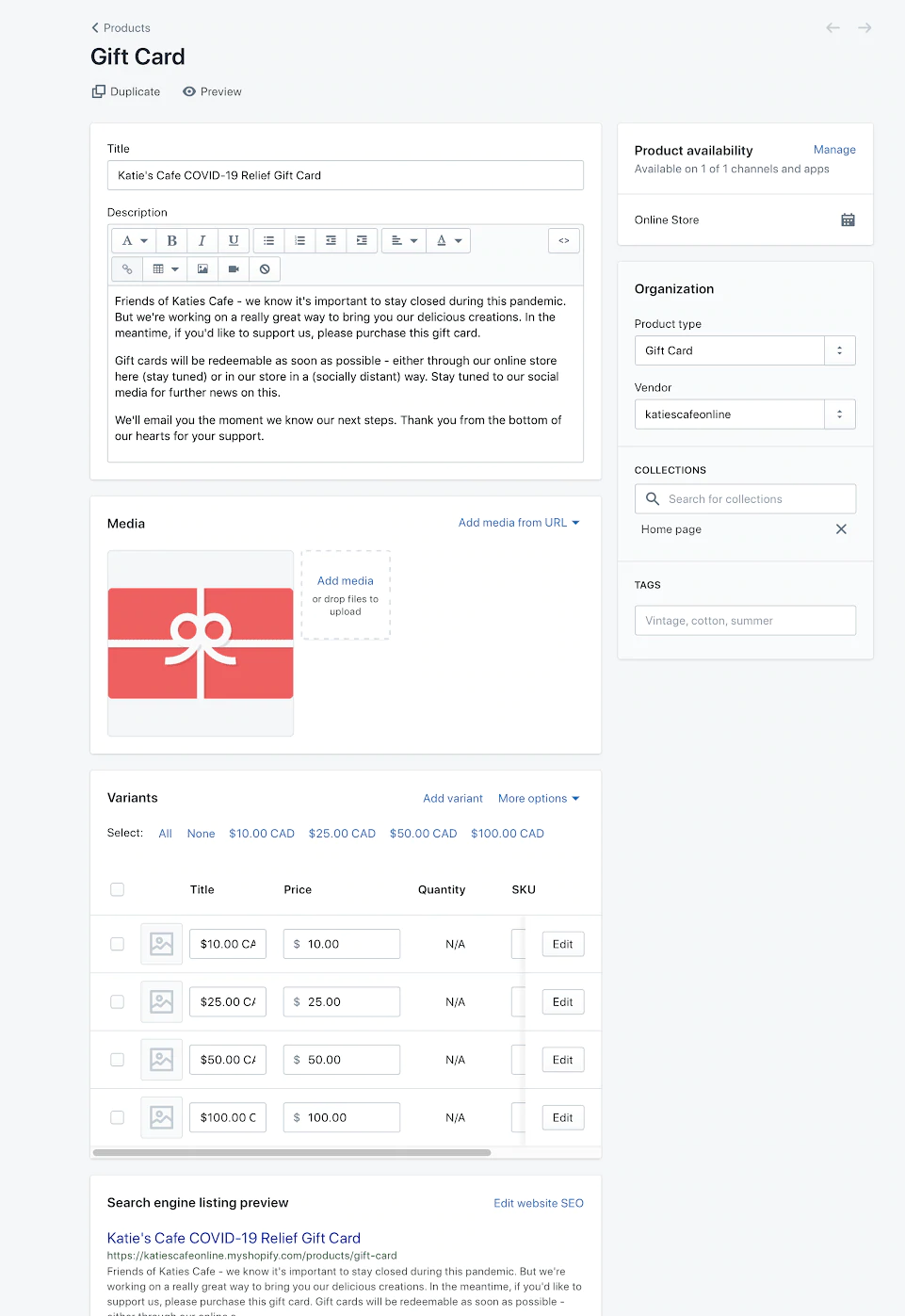
3. Passen Sie Ihren Shopify-Shop an
Wenn Sie Ihre Geschenkkarte fertig haben, besteht der nächste Schritt darin, Ihren Online-Shop einzurichten.
Unser Ziel hier ist es, schnell zu starten und mit dem Verkauf zu beginnen, daher werde ich nur die wesentlichen Elemente zum Erstellen Ihrer Homepage behandeln. Sie können jederzeit zurückgehen und das Erscheinungsbild Ihres Online-Shops später verbessern.
Um mit der Anpassung Ihres Shops zu beginnen, gehen Sie zu Vertriebskanäle > Onlineshop > Themen (oder klicken Sie hier). Für die Zwecke dieses Tutorials verwende ich Debut, das Standarddesign von Shopify (dh Website-Vorlage), aber Sie können auch auf „Kostenlose Designs entdecken“ klicken, um weitere Optionen zu erhalten.
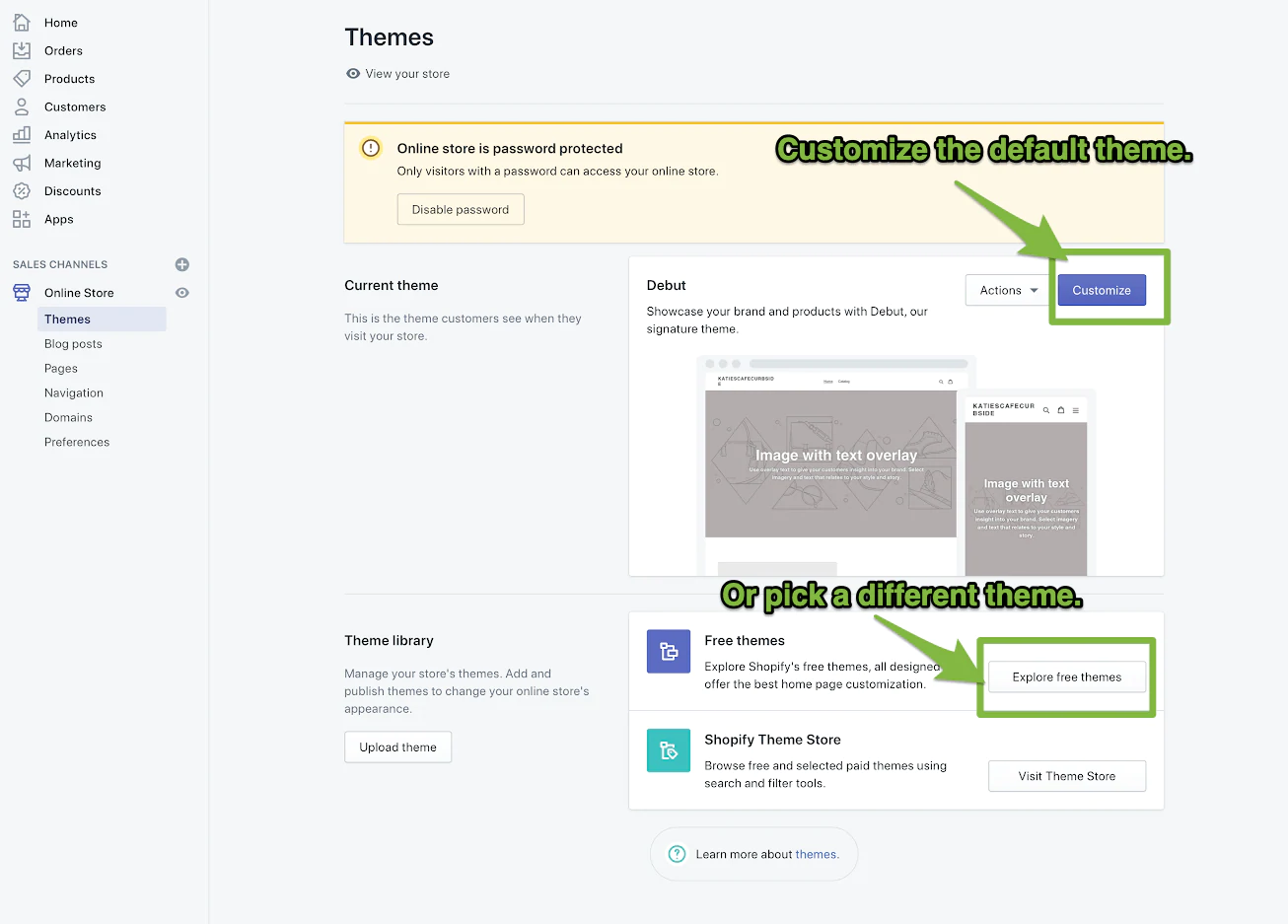
Wenn Sie fertig sind, klicken Sie auf Anpassen , um zum Design-Editor zu gelangen, mit dem Sie die „Startseite“ Ihres Online-Shops bearbeiten können.
Ihr Homepage-Design ist auf der linken Seite in mehrere „Abschnitte“ unterteilt, z. B. empfohlene Produkt- oder Testimonials, die Sie hinzufügen, entfernen, ausblenden oder neu anordnen können, um Ihre Homepage zu gestalten. Sie können mit den Abschnitten herumspielen, um eine Homepage zu entwerfen, die sich für Sie richtig anfühlt, aber für dieses Tutorial wollen wir es einfach halten:
- Klicken Sie auf jeden Abschnitt und dann auf Abschnitt entfernen , um sie dauerhaft zu entfernen, bis Sie nur noch einen Abschnitt Bild mit Textüberlagerung haben. Sie können auch auf das „Augensymbol“ klicken, um jeden Abschnitt schnell auszublenden, wenn Sie ihn später wieder hinzufügen möchten.
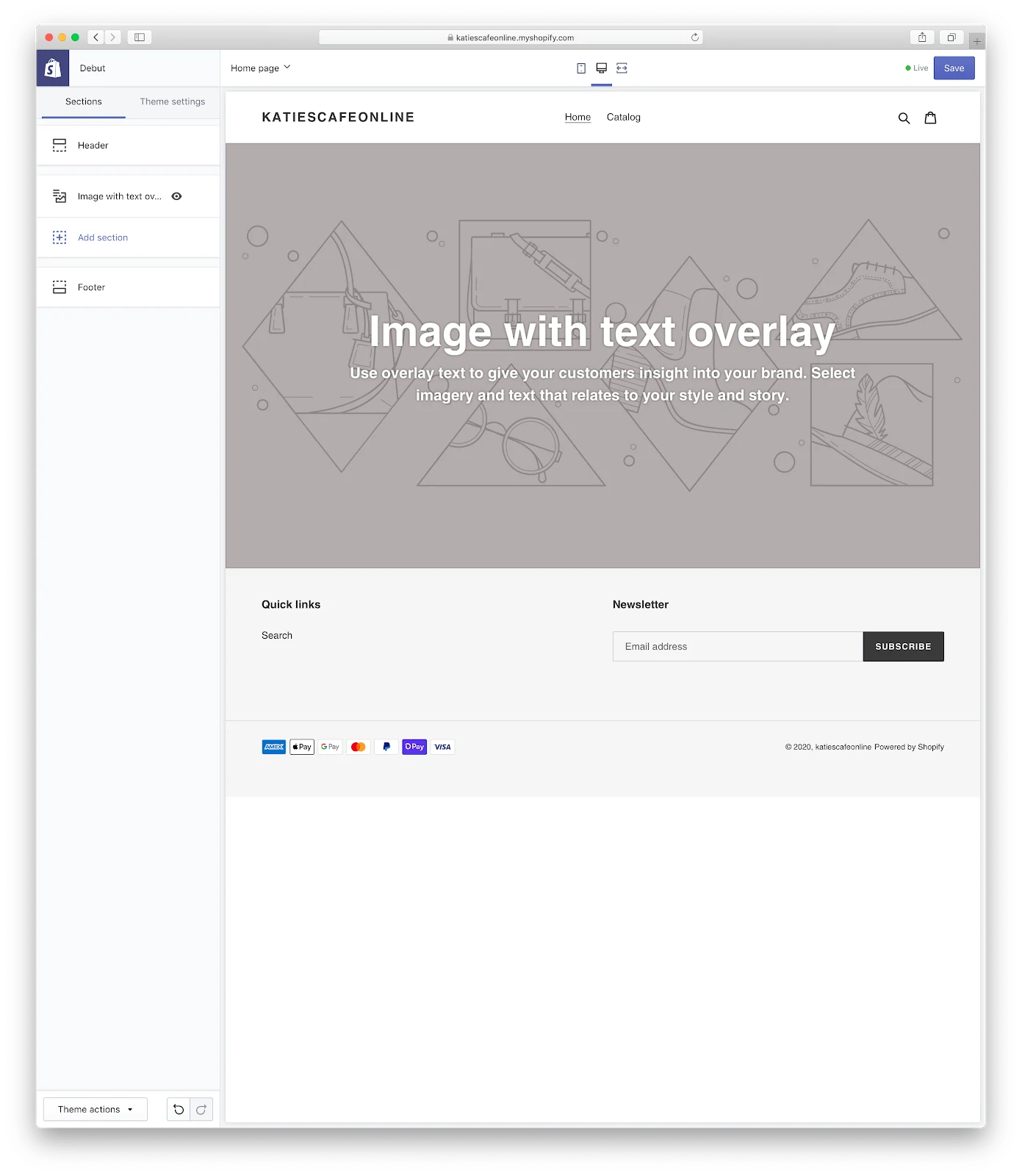
- Klicken Sie auf den Abschnitt Bild mit Textüberlagerung , um mit der Bearbeitung zu beginnen. Fügen Sie ein Bild hinzu , das Ihr Unternehmen widerspiegelt und von Kunden erkannt wird.
- Füllen Sie die Überschrift und den Text aus, um Ihren Kunden mitzuteilen, was Sie über den Status Ihres Unternehmens oder Ihre aktuellen Pläne wünschen. Wenn Sie mit der Bearbeitung dieses Abschnitts fertig sind, klicken Sie auf den Zurück-Pfeil in der oberen linken Ecke, um ihn zu verlassen.
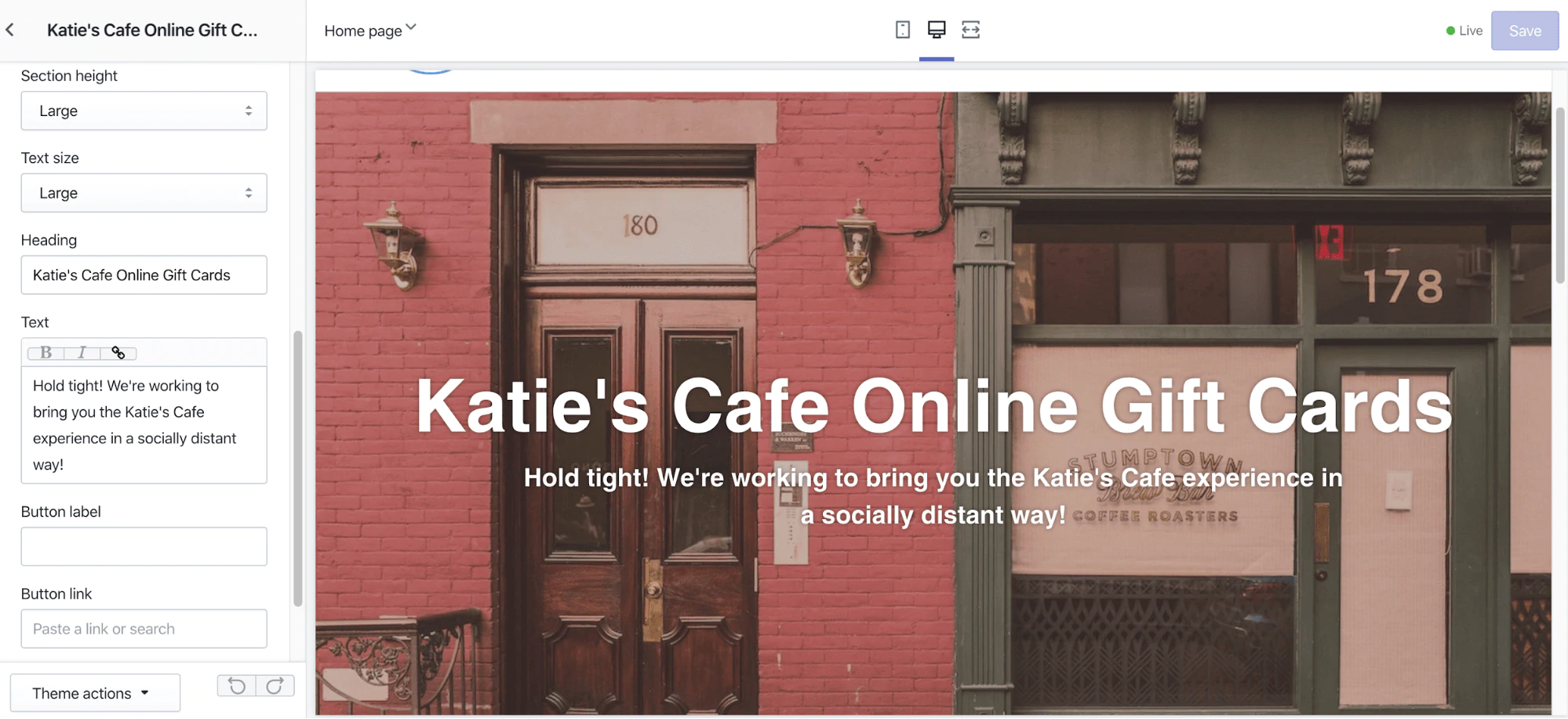
- Klicken Sie auf Abschnitt hinzufügen und wählen Sie Ausgewähltes Produkt aus. Dadurch können Sie Ihre Geschenkkarte in einem eigenen Abschnitt auf Ihrer Homepage hervorheben. Hier können Sie bearbeiten, wie Ihr Geschenkgutschein angezeigt werden soll.
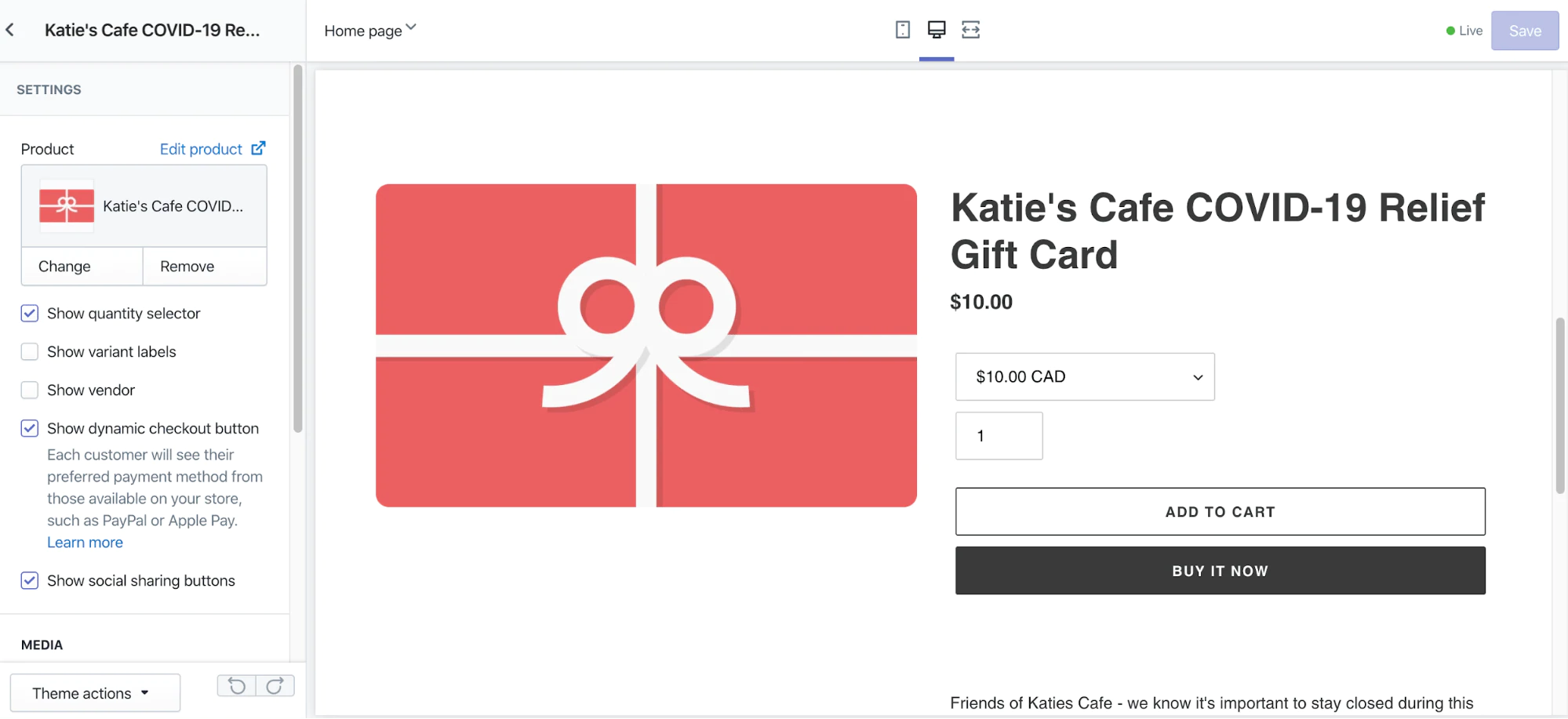
- Stellen Sie sicher, dass Sie die Mengenauswahl aktivieren , damit Kunden bei Bedarf mehrere Geschenkkarten kaufen können, und deaktivieren Sie Variantenetiketten. Klicken Sie auf den Zurück-Pfeil in der oberen linken Ecke, wenn Sie fertig sind.
- Wir haben jetzt eine einfache Homepage. Sie können nach Belieben weitere Abschnitte hinzufügen, z. B. eine Bildergalerie oder Testimonials. Wenn Sie mit Ihrem Design zufrieden sind, müssen wir nur noch ein paar Anpassungen vornehmen, bevor wir startbereit sind.
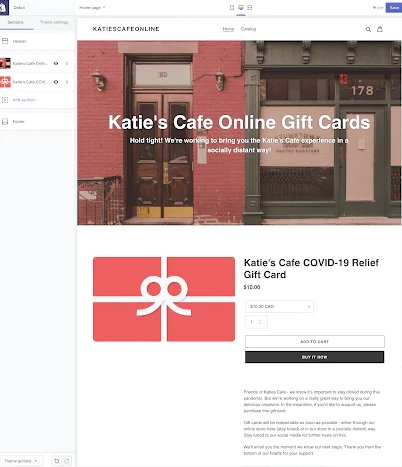

- Klicken Sie auf Kopfzeile , um den oberen Teil Ihres Online-Shops zu bearbeiten (wo Ihr Shop-Name steht). Hier können Sie Ihr Logo hinzufügen und andere Anpassungen speziell für Ihr Thema vornehmen. Klicken Sie auf den Zurück-Pfeil in der oberen linken Ecke, wenn Sie fertig sind.
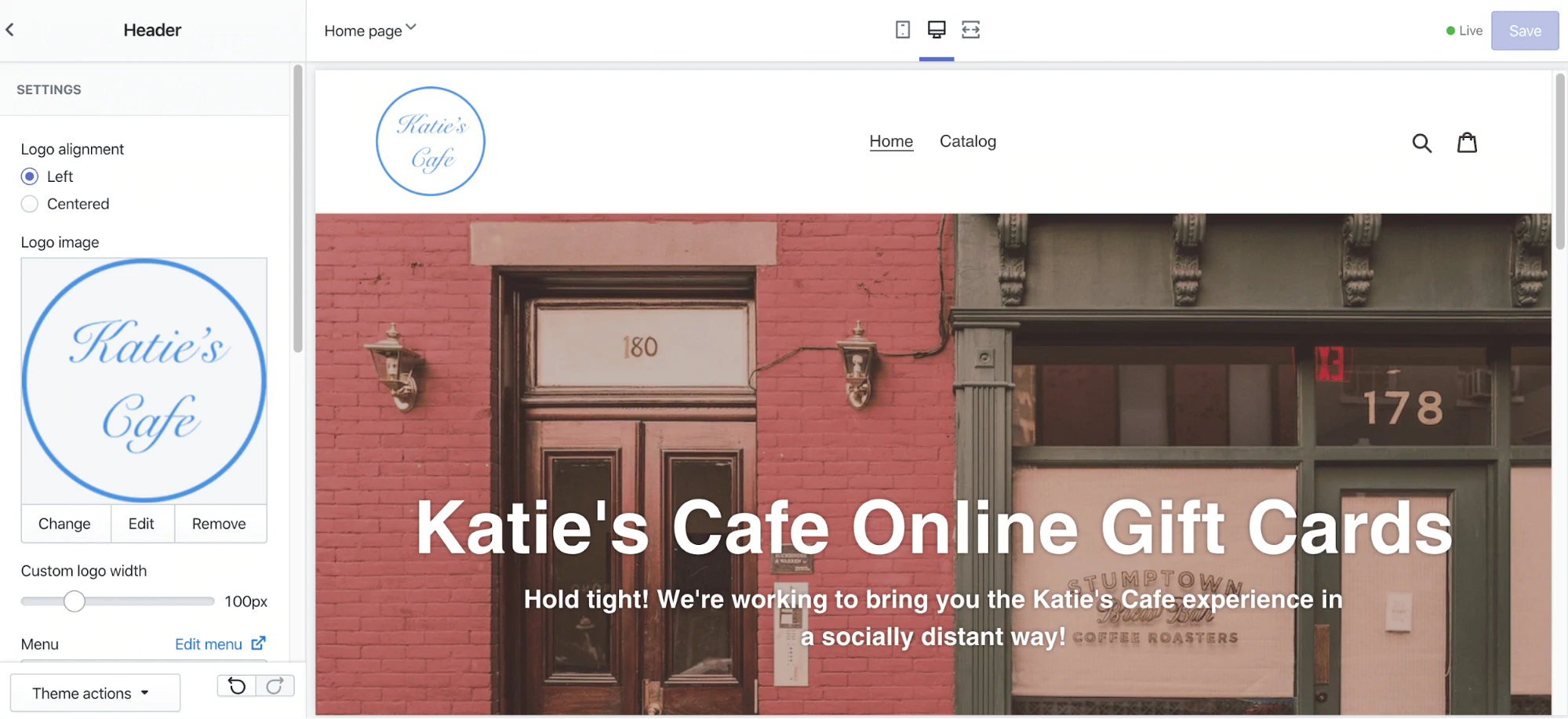
- Klicken Sie schließlich auf Designeinstellungen , um andere Bereiche Ihres Online-Shops anzupassen und noch mehr Glanz zu verleihen. Ich würde empfehlen, alle Social-Media-Profile, die Sie haben, zu präsentieren, Ihr Logo als Favicon hinzuzufügen und Ihren Checkout ebenfalls mit Ihrem Logo anzupassen. Nichts davon ist erforderlich, aber es trägt dazu bei, dass sich Ihre Website professionell und vertrauenswürdig anfühlt.
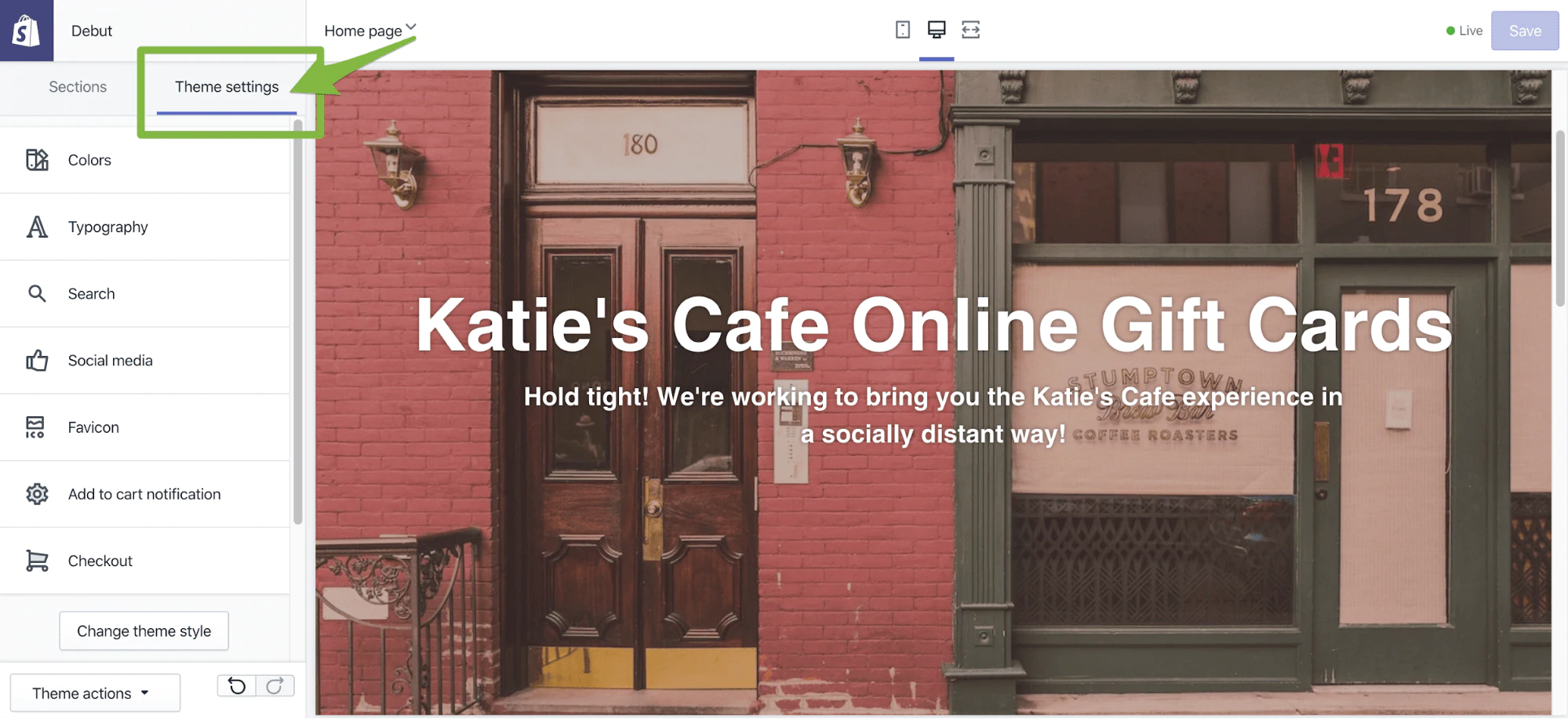
- Wenn Sie mit Ihrem Shop zufrieden sind, klicken Sie auf Speichern und verwenden Sie dann das Shopify-Logo in der oberen linken Ecke, um Ihre Einrichtung abzuschließen.
- Letzter Schritt! Klicken Sie in der Themenansicht unten rechts auf Einstellungen und dann auf Zahlungsanbieter (oder klicken Sie hier, um direkt dorthin zu gelangen). Scrollen Sie nach unten und wählen Sie Zahlung für Bestellungen automatisch erfassen aus, damit Sie Zahlungen nicht manuell erfassen müssen, wenn Kunden einen Geschenkgutschein kaufen. Wenn Sie sich entscheiden, andere Produkte in Ihrem Online-Shop zu verkaufen, sollten Sie diese Auswahl möglicherweise noch einmal überdenken. Klicken Sie auf Speichern , wenn Sie fertig sind.
4. Starten Sie Ihren Shop
Wir sind startklar! Gehen Sie dazu zu Online Store > Einstellungen (oder klicken Sie hier), scrollen Sie nach unten zu Passwortschutz, deaktivieren Sie die Option Passwort aktivieren und klicken Sie auf Speichern . Dadurch wird die Passwortseite aus Ihrem Online-Shop entfernt und öffentlich zugänglich gemacht.
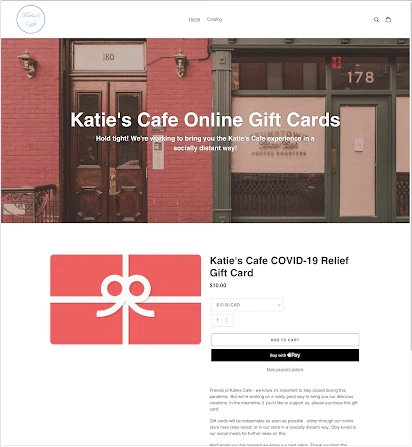
Sie sind bereit, es über soziale Medien, E-Mail, Mundpropaganda zu vermarkten – seien Sie kreativ! Shopify hat auch viele großartige Marketingfunktionen, die Sie erkunden können.
Akzeptieren von Zahlungen
Um bezahlt zu werden, müssen Sie einen Zahlungsanbieter einrichten und Ihre Kontoeinrichtung abschließen, indem Sie Ihre Geschäfts- und Bankdaten eingeben, damit Sie Ihre Auszahlungen erhalten können. In unseren Hilfedokumenten erfahren Sie mehr darüber, wie Sie bezahlt werden.
5. Verwalten Sie den Verkauf von Geschenkkarten
Nachdem Sie Ihren Shop aufgebaut und gestartet haben, ist es an der Zeit zu erklären, was mit Ihren Geschenkkarten passiert, wenn Kunden sie kaufen, und was Sie damit tun können.
Geschenkkartenbestellungen werden unter Bestellungen > Alle Bestellungen angezeigt , wenn Kunden sie kaufen. Da Ihr Shop so eingerichtet ist, dass Zahlungen automatisch erfasst werden, müssen Sie hier nichts tun, wenn neue Bestellungen eingehen.
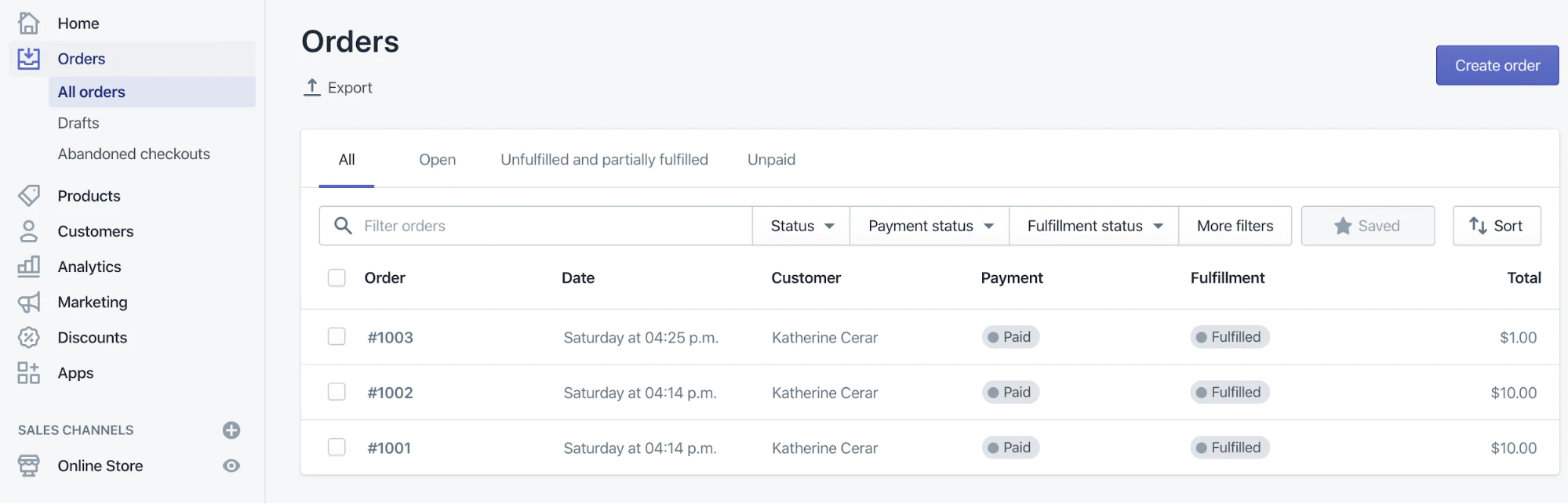
Um eine vollständige Liste Ihrer aktiven Geschenkkarten anzuzeigen, gehen Sie zu Produkte > Geschenkkarten. Jede Geschenkkarte wird hier nachverfolgt, sodass Sie die Informationen des Kunden, sein aktuelles Guthaben und den Zeitpunkt des Kaufs sehen können.
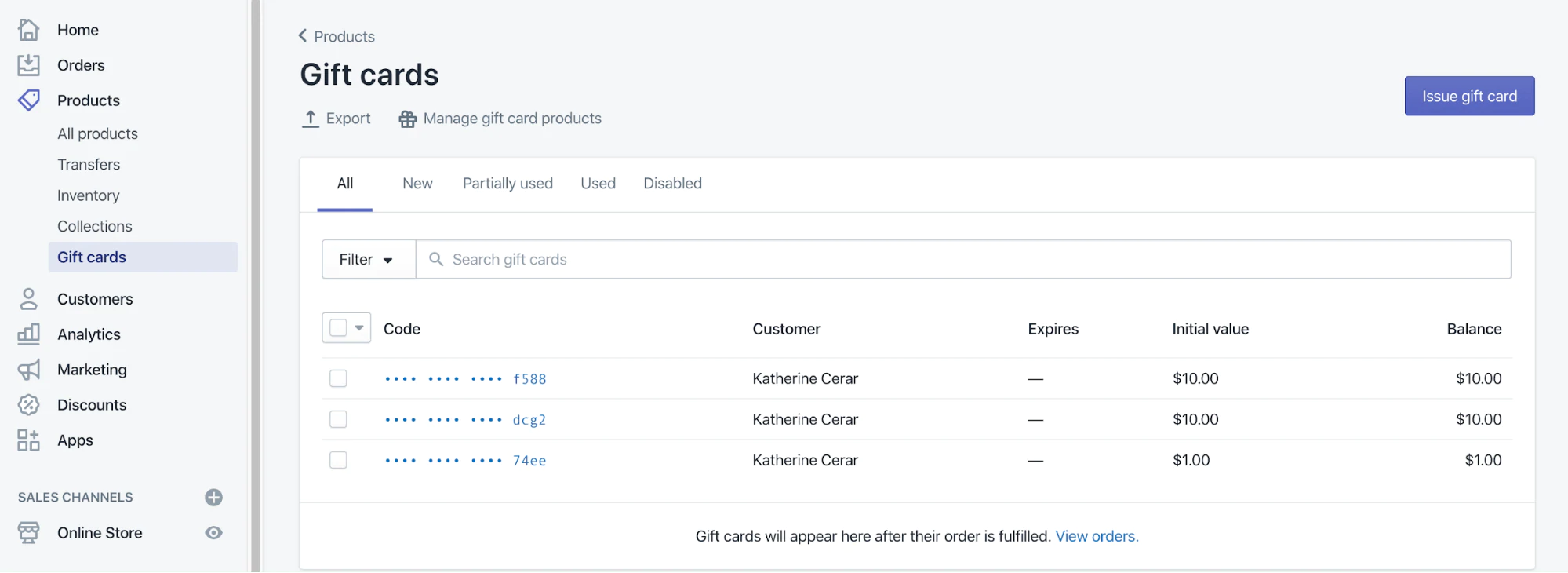
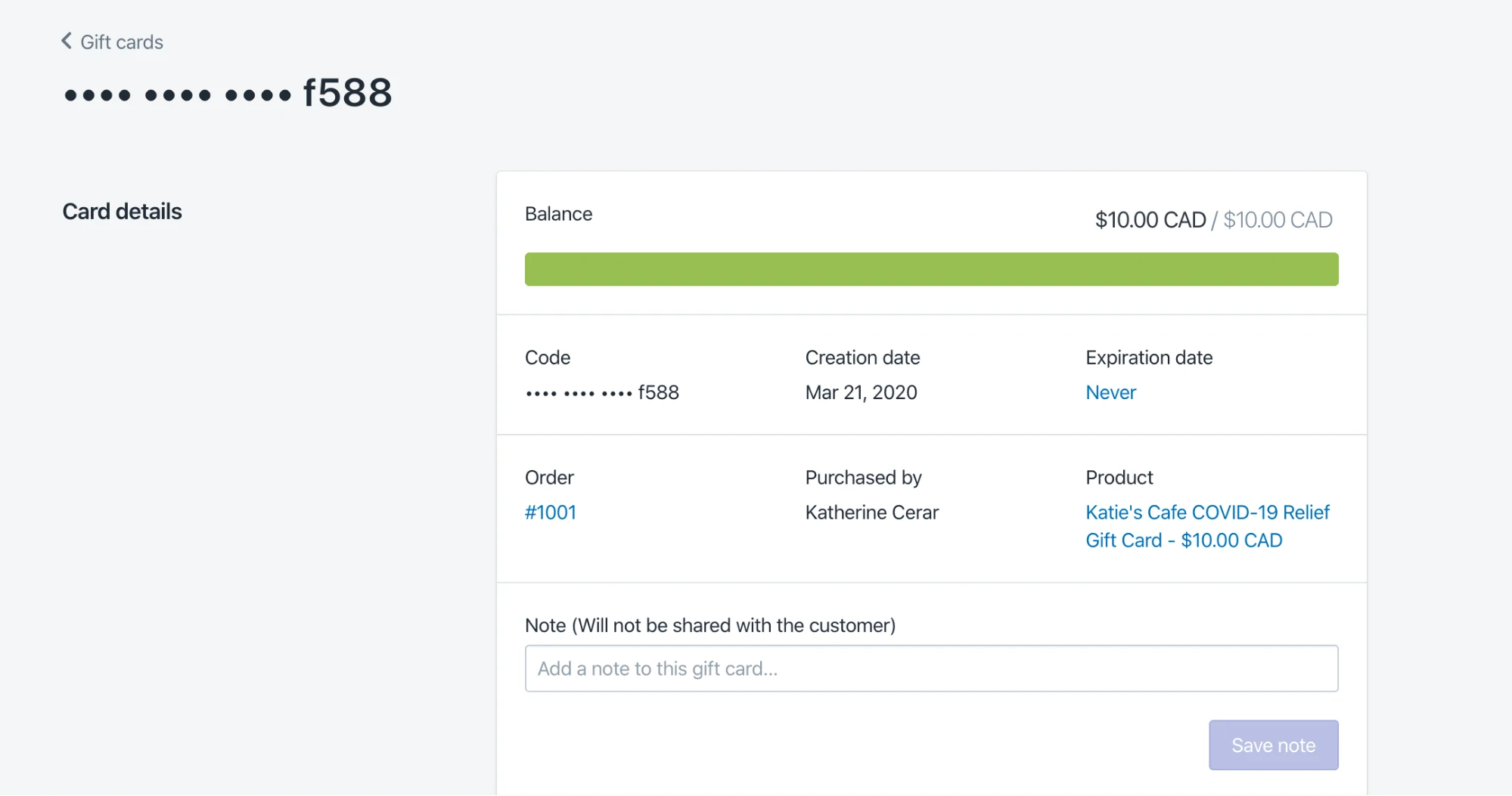
Diese Geschenkgutscheine können zu einem späteren Zeitpunkt in Ihrem Shopify-Shop eingelöst werden, auch wenn Sie neue Artikel hinzufügen, die online oder zur Abholung verfügbar sind.
Weitere Informationen: Weitere Informationen: Verwenden Sie unseren kostenlosen Visitenkarten-Ersteller, um Ihre eigenen benutzerdefinierten Visitenkarten zu erstellen. /tools/Visitenkartenhersteller.
Nächste Schritte zu berücksichtigen
Nachdem Sie nun einen einfachen Online-Shop eingerichtet haben und wissen, wie man eine Geschenkkarte erstellt und anpasst, sind hier einige Möglichkeiten, wie Sie noch weiter gehen können.
Erstellen Sie ein benutzerdefiniertes Bild für Ihre Geschenkkarten
Ein benutzerdefiniertes Geschenkkartenbild, das Ihre Marke widerspiegelt, sieht professioneller und persönlicher aus. Auch wenn du kein Designer bist, kannst du mit dem Geschenkgutschein-Ersteller von Canva schnell und kostenlos einen erstellen und das Bild deines Geschenkgutscheins auf deiner Produktseite damit ersetzen.

Reduzieren Sie Ihre Geschenkkarten, um Kunden für größere Einkäufe zu belohnen
Eine Möglichkeit, treue Kunden dafür zu belohnen, dass sie Ihnen in dieser Zeit geholfen haben, besteht darin, ihnen einen Rabatt für den Kauf einer Geschenkkarte über einen größeren Betrag zu gewähren. Dies erhöht nicht nur den Betrag an sofortigem Cashflow, den Sie pro Verkauf generieren können, es ist auch eine nette Art, sich bei Ihren Kunden zu bedanken.
Scheuen Sie sich nicht, Ihre treuesten Stammkunden anzusprechen. Diese Kunden geben das ganze Jahr über oft Hunderte von Dollar bei Ihnen aus. Machen Sie ihnen einen Anreiz, Ihr Unternehmen jetzt zu unterstützen, indem Sie ihnen beim Kauf einer Geschenkkarte einen Rabatt anbieten.
Sie können einen Rabatt erstellen, der auf alle Ihre Geschenkkartenstückelungen angewendet wird, oder Rabatte haben, die für bestimmte Stückelungen oder Kaufgrenzen gelten. Es liegt an Ihnen, wie Sie Ihre Kunden belohnen möchten.
Sehen wir uns ein Beispiel an, indem wir einen automatischen Rabatt von 15 % erstellen, der auf alle Geschenkkartenstufen angewendet wird. Kunden sehen diesen Rabatt automatisch an der Kasse, aber denken Sie daran, ihn auch im Voraus auf Ihrer Produktseite mitzuteilen:
- Gehen Sie in Shopify zu Rabatte > Automatische Rabatte (oder klicken Sie hier).
- Klicken Sie auf Rabatt erstellen und wählen Sie Automatischer Rabatt , damit Kunden den Rabatt erhalten können, ohne einen Code einzugeben.
- Wählen Sie Ihren Rabatttyp (Prozentsatz, Festbetrag, Kaufen Sie X und erhalten Sie Y). In diesem Fall wähle ich Prozent.
- Der Abschnitt „ Wert “ ändert sich je nach ausgewähltem Rabatttyp. Da ich den Prozentsatz gewählt habe, setze ich den Wert auf 15 % und lasse ihn auf bestimmte Produkte anwenden, wobei ich nach dem von mir erstellten Geschenkkartenprodukt suche.
- Mit der Option Mindestanforderungen kann ich die Kaufschwelle für die Anwendung eines Rabatts von 15 % festlegen. In diesem Fall möchte ich, dass es für alle meine Geschenkkartenstufen gilt, also setze ich es auf 0,01 $.
- Unter Aktivdaten kann ich eine Start- und Endzeit für diesen Rabatt festlegen. Da ich es später manuell entfernen kann, setze ich das Startdatum auf heute und lasse das Enddatum leer und klicke auf Speichern.
- Jetzt, da mein Rabatt aktiv ist, muss ich zurückgehen und die Produktbeschreibung meiner Geschenkkarte aktualisieren, um das Angebot für Kunden hervorzuheben und darauf hinzuweisen, dass es an der Kasse angewendet wird. (z. B. „Wir möchten Ihnen als Dankeschön für Ihre Unterstützung in diesen herausfordernden Zeiten 15 % Rabatt auf den Kaufbetrag für einen Geschenkgutschein geben. Der Rabatt wird an der Kasse abgezogen.“)
- Abschließend möchte ich meinen Rabatt testen, um sicherzustellen, dass alles richtig funktioniert.
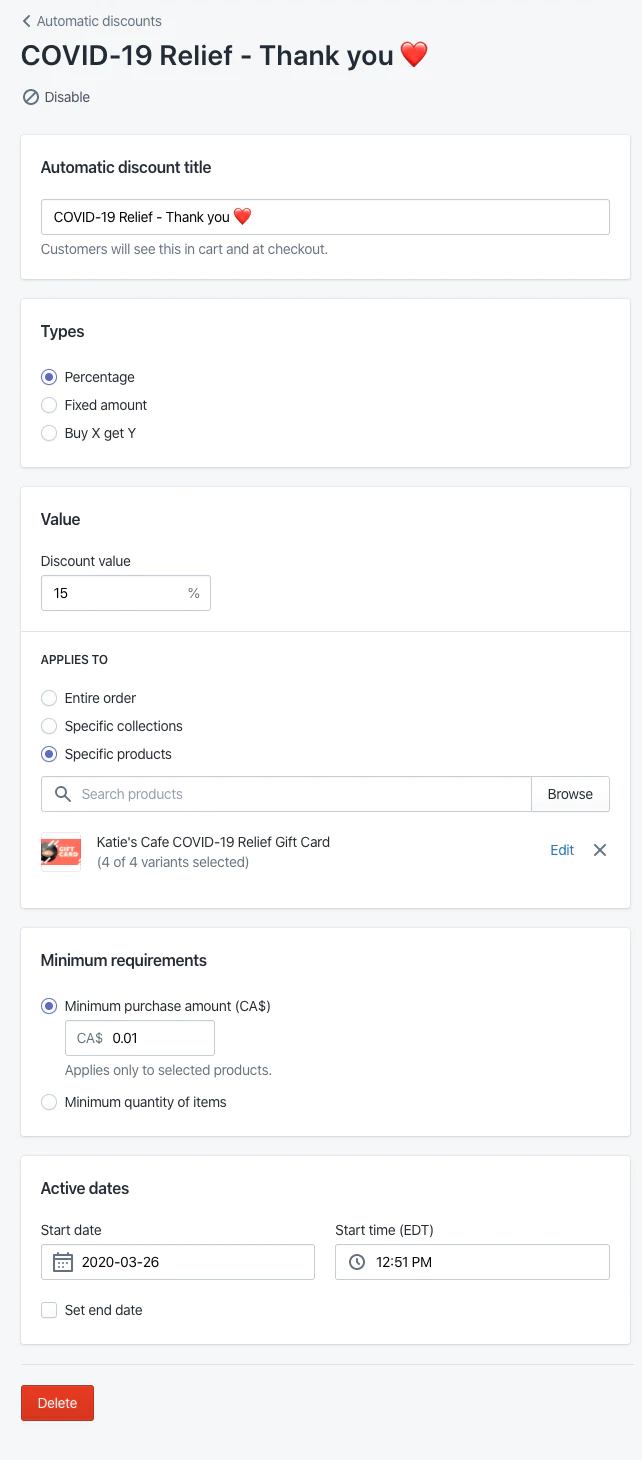
Verwenden Sie den Kaufen-Button, um Ihre Geschenkkarte auf einer anderen Website zu verkaufen
Wenn Sie eine bestehende Website haben, mit der Ihre Kunden vertraut sind, oder Ihre Geschenkkarten einfach nicht auf einer anderen Website verkaufen möchten, können Sie dies über den Buy Button-Kanal von Shopify tun.
Ein Buy Button kann auf einer anderen Website eingebettet werden, damit Ihre Kunden Ihre Produkte dort kaufen können. Sie können den Verkaufskanal „Buy Button“ installieren, um einen zu erstellen, Farbe und Layout anpassen und dann einen Einbettungscode generieren, den Sie kopieren und in eine andere Website einfügen können.
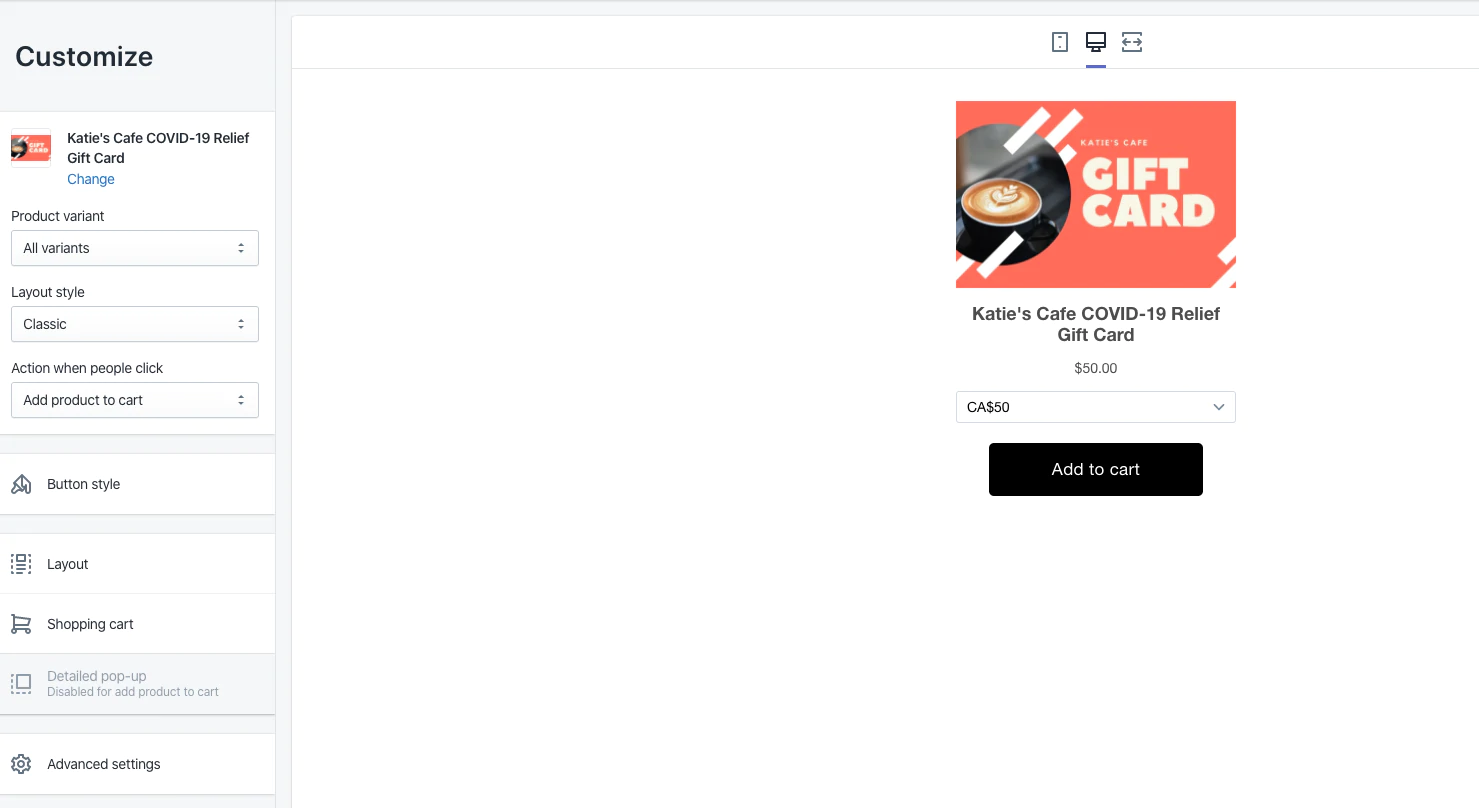
Bringen Sie den Rest Ihres Unternehmens online
Der Verkauf digitaler Geschenkkarten ist eine schnelle Möglichkeit, Ihr Einzelhandelsgeschäft online zu bringen. Aber es ist nur ein hilfreicher Puffer, während Sie Ihren Betrieb an die Art und Weise anpassen, wie die Menschen während der COVID-19-Pandemie und sogar danach einkaufen.
Hier sind einige der nächsten Schritte, die Sie vielleicht in Betracht ziehen sollten:
- Fügen Sie Ihrem Online-Shop weitere Produkte hinzu.
- Richten Sie für Kunden eine Lieferoption „Online kaufen, Bordsteinkante abholen“ ein.
- Passen Sie Ihre E-Mails an Ihre Kunden an.
- Fügen Sie eine benutzerdefinierte Domain hinzu, damit Ihr Geschäft eine professionelle URL hat.
- Bewerben Sie Ihren Shop online.
- Laden Sie unsere mobile App herunter, um Bestellbenachrichtigungen auf Ihrem Telefon zu erhalten.
- Erkunden Sie unsere Themen und unseren App Store, um Ihren Shop weiter anzupassen.
- Fügen Sie Ihre Mitarbeiter hinzu.
- Bestimmen Sie, ob und wie Sie Rückerstattungen veranlassen können.
Wir sind für Sie da. Wenn Sie zusätzliche Hilfe wünschen, bitte kontaktieren Sie unser Support-Team . Wir stehen Ihnen rund um die Uhr zur Verfügung, um Sie zu beraten – von der Verlagerung Ihres Einzelhandelsgeschäfts ins Internet bis hin zu Ratschlägen zur Bewältigung Ihrer aktuellen geschäftlichen Herausforderungen .